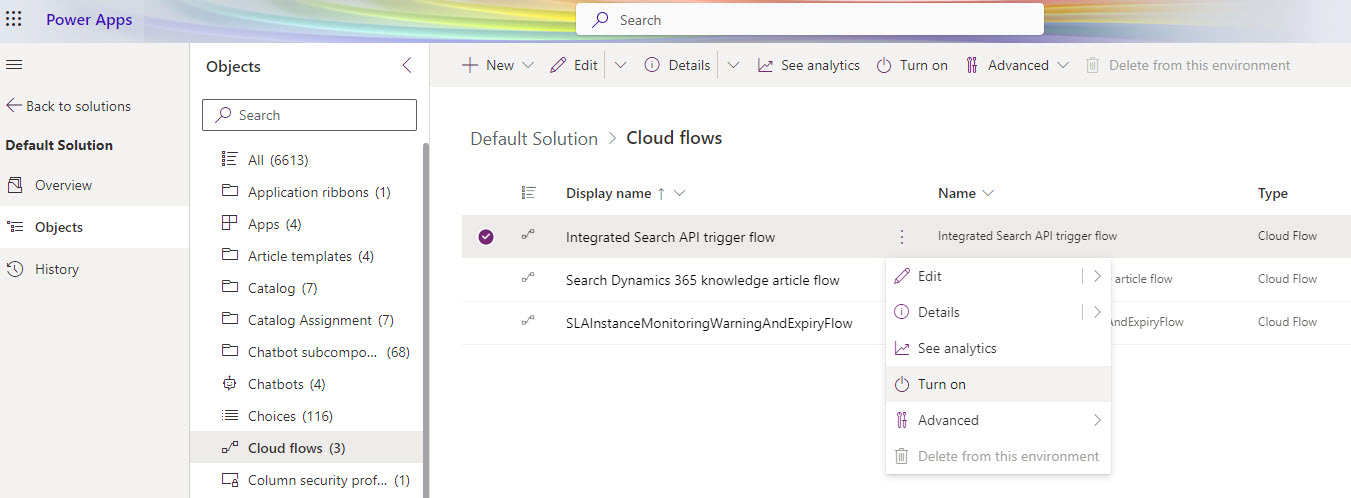Pārvaldīt integrētos meklēšanas nodrošinātājus
Piezīmes
Informācija par līdzekļu pieejamību ir šāda.
| Dynamics 365 kontaktcentrs — iegults | Dynamics 365 kontaktcentrs — savrups | Dynamics 365 Customer Service |
|---|---|---|
| Nē. | Jā | Jā |
Izmantojot integrēta meklēšana nodrošinātājus programmā Dynamics 365 klientu apkalpošana, varat konfigurēt trešo pušu avotus, piemēram, uzņēmuma tīmekļa vietnes, kuru pamatā ir vietnes kartes protokols. Raksti tiek uzņemti Dataverse un atsvaidzināti saskaņā ar jūsu norādīto grafiku.
Priekšnoteikumi
Ja esat lietotājs, kas darbojas pirmo reizi, jums ir uzkrājums integrēta meklēšana pakalpojumu sniedzējiem. Pārliecinieties, vai jums ir šādas atļaujas:
- Pamata līmenis: prvReadconnector
- Globālais līmenis:
- prvReadWorkflow
- prvWriteWorkflow
- prvCreatemsdyn_knowledgeconfiguration
- prvReadmsdyn_knowledgeconfiguration
- prvWritemsdyn_knowledgeconfiguration
- prvDeletemsdyn_knowledgeconfiguration
Uzziniet vairāk par drošības lomām un atļaujām.
Jānodrošina integrētie meklēšanas nodrošinātāji
- Piesakieties Customer Service administrēšanas centrs vai kontaktcentrs administrēšanas centrā.
- Dodieties uz sadaļu Zināšanas> integrēta meklēšana pakalpojumu sniedzēju>pārvaldība.
- Lapā Integrētie meklēšanas nodrošinātāji atlasiet opciju Iestatīt integrēto meklēšanu.
Ja nevarat uzkrājums integrēta meklēšana nodrošinātāju, jums būs jāiespējo integrēta meklēšana API trigera plūsma.
Ja jūsu ģeogrāfiskā reģionā nav iespējota integrētā meklēšana, sazinieties ar Microsoft atbalsta dienestu, lai nodrošinātu šo līdzekli.
Jāiespējo Integrētās meklēšanas API aktivizēšanas plūsma
Piezīmes
Lai ieslēgtu integrēta meklēšana API trigera plūsmu, jums ir nepieciešamas prvReadWorkflow (globālā līmeņa) atļaujas.
Padoms
Attēlus, kuros ir ikona, kas izskatās šādi:  var izvērst, lai parādītu detalizētāku informāciju. Atlasiet attēlu, lai to izvērstu. Lai to aizvērtu, nospiediet taustiņu ESC
var izvērst, lai parādītu detalizētāku informāciju. Atlasiet attēlu, lai to izvērstu. Lai to aizvērtu, nospiediet taustiņu ESC
Piesakieties# make.powerapps.com.
Dodieties uz Risinājumu noklusējuma risinājumu mākoņa plūsmas>un ieslēdziet> integrēta meklēšana API trigera plūsma .
Pievienojiet integrētos meklēšanas nodrošinātājus
Administrēšanas centra Customer Service administrēšanas centrs vai kontaktcentrs sadaļā Pieredze atlasiet Zināšanas.
Lapas Zināšanas sadaļā integrēta meklēšana nodrošinātāji atlasiet Pārvaldīt.
Atlasiet Jauns.
Sadaļā Nodrošinātāja informācija :
- Meklēšanas nodrošinātaja nosaukums: ievadiet meklēšanas nodrošinātāja nosaukumu.
- Apraksts: ievadiet meklēšanas nodrošinātāja aprakstu.
- Atzīmējiet autorizācijas izvēles rūtiņu.
Atlasiet Tālāk.
Sadaļā Autentifikācija un testēšana pārbaudiet un ievadiet:
Saknes URL: ievadiet meklēšanas nodrošinātāja tīmekļa vietnes, tostarp protokola, saknes URL. Piemēram, iekšā https://contoso.com/about saknes URL ir: https://contoso.com/.
Vietnes kartes URL: lai iegūtu vietnes kartes URL vietnei, pievienojiet
/robots.txtto adreses joslā. Piemēram, https://contoso.com/robots.txt.Piezīmes
- Jūsu nodrošinātajai vietnes kartei jābūt lastmod atzīmei raksta url atzīmē.
- Vietnes kartei un vietnes indeksa failiem ir jābūt satura tipam kā lietojumprogrammai/xml vai tekstam/xml.
- Statiskajai vietnes vietnei ir jābūt pieejamai tikai datu tveršanas gadījumā. Vietnes, kas atgriezīs skriptus, lai ielādētu saturu, netiek atbalstītas attiecībā uz datu tveršanu.
- Ir atļauts tikai unikāls saknes vietrādis URL, vietnes kartes vietrādis URL un valodas filtru kombinācija.
Valodas filtrs norīšanai: atlasiet valodas, kuras vēlaties kartēt uzņemšanai. Atlasiet Atiestatīt , lai notīrītu atlasi. Pēc noklusējuma visas valodas tiek uzskatītas par tveramām. Ja tiek lietoti valodas filtri, ir jāsaglabā valodas koda kartēšana.
Atlasiet Tālāk.
Sadaļā Zināšanu bāzes raksta shēma atlasiet Lauka kartēšana vai JSON shēma.
Pēc saglabāšanas konfigurācijas metodi nevar mainīt. Uzziniet vairāk par zināšanu bāzes rakstu shēmu kartēšana.
Sadaļā Atsvaidzināšanas grafiks norādiet atsvaidzināšanas intervālus:
Atsvaidzināšanas biežums: sarakstā atlasiet vērtību, lai norādītu, cik bieži jauni vai atjaunināti raksti tiek uzņemti no meklēšanas nodrošinātāja. Lai pauzētu norīšanu, atlasiet Bez atsvaidzināšanas.
Atskatīšanās periods: sarakstā atlasiet vērtību, lai norādītu papildu periodu, kurā ir jāuzņem raksti, kas, iespējams, ir izlaisti sākotnējās uzņemšanas laikā.
Piemēram, ja atsvaidzināšanas biežums tiek iestatīts uz 15 minūtēm un atskatīšanās periods uz 2 stundām, jūsu dati tiek atsvaidzināti par pēdējām 2 stundām un 15 minūtēm ik pēc 15 minūtēm.
Atlasiet Tālāk.
Sadaļā Kopsavilkums pārskatiet ievadīto informāciju un veiciet nepieciešamās izmaiņas.
Atlasiet Saglabāt un aizvērt.
Jaunais meklēšanas nodrošinātājs tiek parādīts lapā Zināšanu>visi integrēta meklēšana nodrošinātāji . Tās statuss ir Neaktīvs ar statusa iemesls Validated.
Ja nepieciešams pievienot papildu informāciju, atlasiet Saglabāt kā melnrakstu. Statuss ir Neaktīvs ar statusa iemesls Melnraksts.
Uzņemšanas palaišana meklēšanas nodrošinātājiem
Atkarībā no meklēšanas nodrošinātāja statusa palaidiet vai nu laika diapazonu, vai izmēģinājuma uzņemšanu. Sākot izmēģinājuma uzņemšanu, varat pamanīt un labot visas kļūdas. Skatiet norīšanas statusu cilnes Ieskati kolonnā Pārmeklēšanas kļūmes .
Jūs nevarat palaist uzņemšanu meklēšanas nodrošinātājiem, kas ir neaktīvi ar statusa iemesls Melnraksts.
Izmēģinājuma norīšana
Ja jūsu meklēšanas nodrošinātājs ir neaktīvs ar statusa iemesls Validēts, varat palaist izmēģinājuma uzņemšanu.
- Lapā Knowledge>All integrēta meklēšana nodrošinātāji atlasiet meklēšanas nodrošinātāju.
- Atlasiet Palaist norīšanu.
- Atlasiet Izmēģinājuma norīšana.
- Norādiet uzņemamo rakstu skaitu no ierakstu saraksta. Maksimālais rakstu skaits, ko varat atlasīt, ir 1,000.
Pārbaudiet, vai cilnē Ieskati nav kļūdu. Ja neredzat nevienu un vēlaties palaist uz laika diapazonu balstītu uzņemšanu, vispirms aktivizējiet meklēšanas nodrošinātāju .
Norīšana atkarībā no laika diapazona
Ja jūsu meklēšanas nodrošinātājs ir Aktīvs ar statusa iemesls Gatavs norīšanai, sāciet uzņemšanu, pamatojoties uz laika diapazonu.
- Lapā Knowledge>All integrēta meklēšana nodrošinātāji atlasiet meklēšanas nodrošinātāju.
- Atlasiet Palaist norīšanu.
- Atlasiet Norīšana, pamatojoties uz laika diapazonu.
- Norādiet datumu diapazonu, no kura paņemt atjauninātos rakstus uzņemšanai. Datumu diapazonam ir jābūt 60 dienām no datuma .
Aktivizēt meklēšanas nodrošinātājus
Aktivizējot meklēšanas nodrošinātāju, no nodrošinātāja tiek sākta jaunu un atjauninātu rakstu uzņemšana, un raksti sāk parādīties meklēšanas rezultātos.
- Administrēšanas centra Customer Service administrēšanas centrs vai kontaktcentrs sadaļā Pieredze atlasiet Zināšanas.
- Lapas Zināšanas sadaļā integrēta meklēšana nodrošinātāji atlasiet Pārvaldīt.
- Sarakstā Neaktīvie meklēšanas nodrošinātāji atlasiet meklēšanas nodrošinātāju un pēc tam atlasiet Aktivizēt.
- Vēlreiz atlasiet Aktivizēt , lai apstiprinātu, ka vēlaties aktivizēt meklēšanas nodrošinātāju.
Rediģēt meklēšanas nodrošinātāju
Rediģējot meklēšanas nodrošinātāju, izmaiņas stājas spēkā ar nākamo uzņemšanu.
- Administrēšanas centra Customer Service administrēšanas centrs vai kontaktcentrs sadaļā Pieredze atlasiet Zināšanas.
- Lapas Zināšanas sadaļā integrēta meklēšana nodrošinātāji atlasiet Pārvaldīt.
- Sarakstā Visi integrēta meklēšana nodrošinātāji atlasiet Aktīvie integrēta meklēšana nodrošinātāji vai Neaktīvie integrēta meklēšana nodrošinātāji un pēc tam atlasiet meklēšanas nodrošinātāju, kurā vēlaties veikt izmaiņas.
- Atlasiet Rediģēt.
- Lapā Detalizēta informācija par meklēšanas nodrošinātāju atlasiet cilni, kurā vēlaties veikt izmaiņas.
- Rediģējiet informāciju pēc nepieciešamības.
- Atlasiet vienumu Saglabāt un aizvērt.
Deaktivizējiet meklēšanas nodrošinātājus
Deaktivizējot meklēšanas nodrošinātāju, jaunu un atjauninātu rakstu uzņemšana no meklēšanas nodrošinātāja tiek pārtraukta. Raksti, kas jau ir uzņemti, vairs netiek rādīti meklēšanas rezultātos.
- Administrēšanas centra Customer Service administrēšanas centrs vai kontaktcentrs sadaļā Pieredze atlasiet Zināšanas.
- Lapas Zināšanas sadaļā integrēta meklēšana nodrošinātāji atlasiet Pārvaldīt.
- Sarakstā Aktīvie meklēšanas nodrošinātāji atlasiet meklēšanas nodrošinātāju.
- Atlasiet Deaktivizēt.
- Vēlreiz atlasiet Deaktivizēt , lai apstiprinātu, ka vēlaties deaktivizēt meklēšanas nodrošinātāju.
Meklēšanas nodrošinātāju kā meklēšanas filtru konfigurēšana
Konfigurējiet meklēšanas nodrošinātājus kā filtrus, lai meklētu zināšanu bāzes rakstus tikai no atlasītiem datu sniedzējiem. Filtrs darbojas tikai tad, ja ir Dataverse iespējota meklēšana.
Piezīmes
Ja ātrā atrašana zināšanu bāzes rakstu skatā jums ir pielāgots slānis, pievienojiet msdyn_integratedsearchproviderid skatīt slejas un atrodiet kolonnas , lai apturētu rakstu rādīšanu meklēšanas rezultātos.
- Administrēšanas centra Customer Service administrēšanas centrs vai kontaktcentrs sadaļā Pieredze atlasiet Zināšanas.
- Sadaļā Filtri pārliecinieties, vai opcija Iespējot meklēšanas filtrus ir iestatīta uz Jā.
- Sarakstā Atlasīt filtra tipu atlasiet integrēta meklēšana Datu nodrošinātāja ID un pēc tam atlasiet Pievienot.
- Atlasiet ikonu Meklēt .
- Atlasiet meklēšanas nodrošinātāju un pēc tam atlasiet Pievienot.
- Pēc izvēles, lai iepriekš noteiktus meklēšanas nodrošinātājus iestatītu tā, lai tie pēc noklusējuma tiktu rādīti aģentiem, pārslēdziet opciju Iestatīt kā iepriekš atlasītu filtru uz Jā.
Ja atlasāt deaktivizētu datu meklēšanas nodrošinātāju, tas var tikt parādīts sarakstā Filtrēt pēc , bet netiek atgriezti atlasītā nodrošinātāja meklēšanas rezultāti.
Verificējiet meklēšanas nodrošinātāja tīmekļa vietni
Ir jāpārbauda, vai meklēšanas nodrošinātāja vietnei, kuru vēlaties izmantot, ir atbilstoša vietnes karšu kolekcija. Lai to izdarītu, jums ir jāidentificē saknes un vietnes kartes URL.
Saknes URL: ievadiet meklēšanas nodrošinātāja tīmekļa vietnes, tostarp protokola, saknes URL. Piemēram, iekšā https://contoso.com/about saknes URL ir: https://contoso.com/.
Vietnes kartes URL: lai iegūtu vietnes kartes URL vietnei, pievienojiet
/robots.txtto adreses joslā. Piemēram, https://contoso.com/robots.txt. Lai iegūtu nepieciešamo vietnes karšu kolekciju no robots.txt faila, pārliecinieties, vai atlasītajā vietnes kartē saistīt ir sitemapindex, piemēram: "https://contoso.com/_sitemaps/sitemapindex.xml".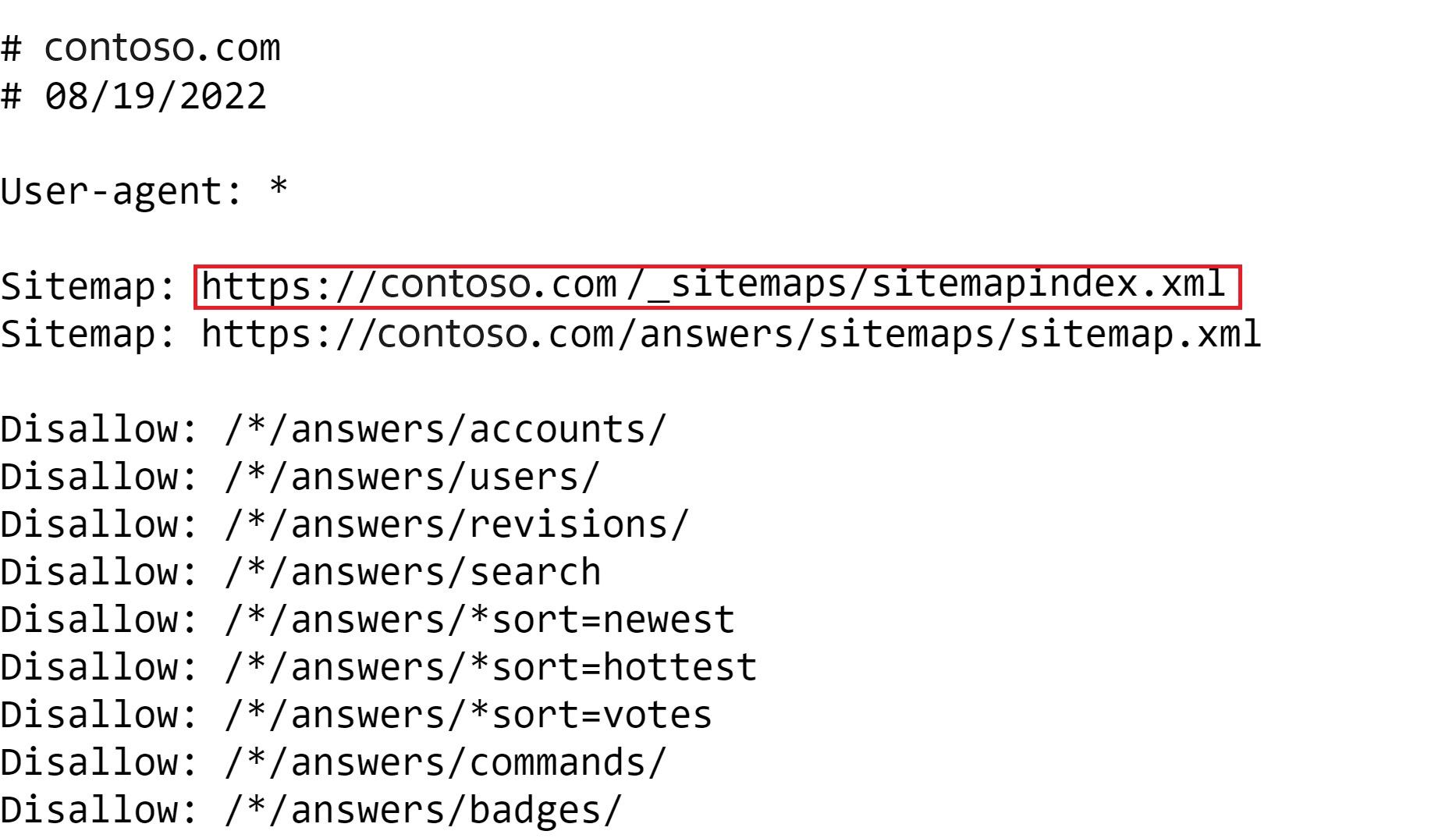
Nākamās darbības
Ieskatu skatīšana un izmantošana meklēšanas nodrošinātājiem
Meklēšana zināšanu bāzes rakstos